Cuando combina archivos de audio, los está combinando para que existan varios archivos como un solo archivo de audio. Existen sitios de unión de audio en línea y programas de software de fusión de audio sin conexión que puede usar.
Puede desea fusionar dos o más canciones si está haciendo una lista de reproducción y desea que suenen una tras otra sin ninguna pausa. Esto es común con algunos álbumes de YouTube donde el creador cargará todas las canciones combinadas en un video.
Otra razón para fusionar archivos de sonido es si ha grabado notas de voz o una voz en off, pero hay muchas ummsy otras partes innecesarias. Puede eliminar esas secciones y luego combinar los otros clips para crear un archivo continuo.
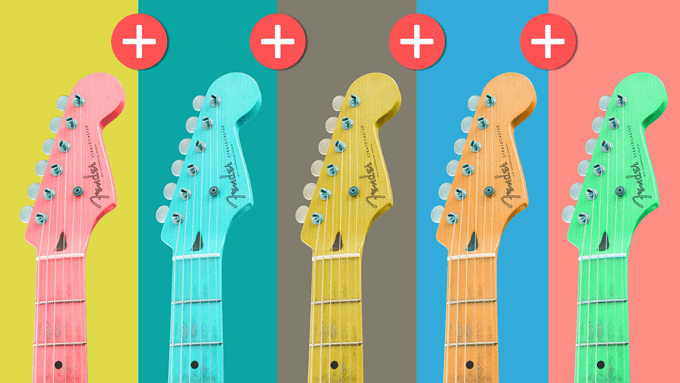
A continuación se detallan varias maneras de combinar MP3 y otros archivos de audio. Puede elegir el método que youngink funcione mejor para su situación.
Sugerencia: si sus archivos de audio deben estar en un formato diferente para funcionar con cualquiera de estos sitios web o programas a continuación , o si desea que el archivo exportado exista en algún otro formato de archivo de audio, hay formas gratuitas de convertir su audio a un formato diferente.
Cómo combinar archivos de audio en línea
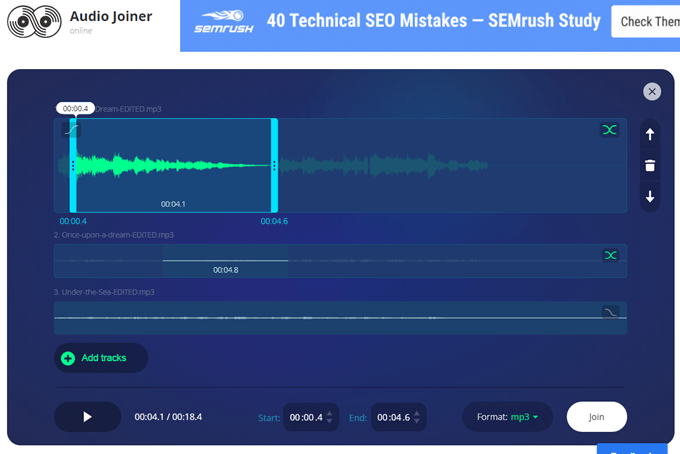
Audio Joiner es un sitio web dedicado a fusionar archivos de audio en línea. Esto significa que no tiene que descargar nada para que funcione. Simplemente cargue las pistas que desee combinar y luego descargue el archivo único cuando haya terminado.
In_content_1 all: [300x250] / dfp: [640x360]->Estas son algunas de sus características que se pueden notificar:
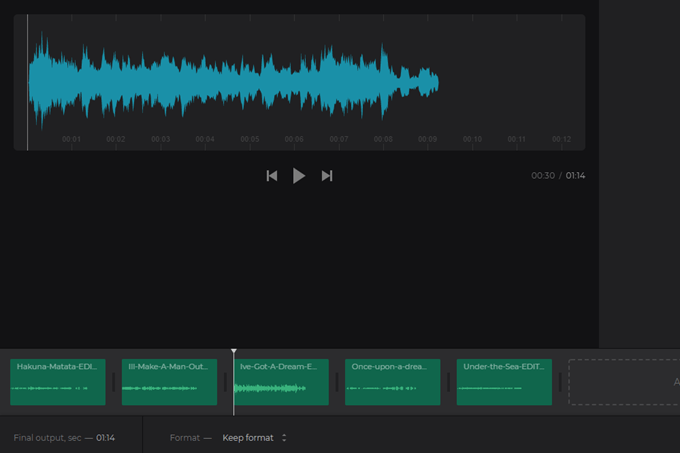
Cargador de audio de Clideo es muy parecido al otro ensamblador de canciones en línea anterior, pero este tiene algunas características adicionales que quizás prefieras. Además, la forma en que está diseñado el sitio hace que sea más fácil simplemente lanzar algunas canciones y fusionarlas sin hacer ninguna edición, que podría ser lo que buscas.
Si estas dos opciones no son lo que está buscando en una fusión de MP3 en línea, pruebe Editor de audio o Ofoct.
Recorte y combine audio con Audacity
Si una simple carga y combinación no es lo que busca porque necesita editar las canciones o grabaciones antes de fusionarlas, Audacia es lo que desea. Le permite eliminar el ruido de fondo, agregar efectos a las canciones y unir fácilmente varios archivos para hacer una grabación / canción larga.
Aquí hay un resumen rápido de cómo usar Audacity para recortar y fusionar archivos de audio:
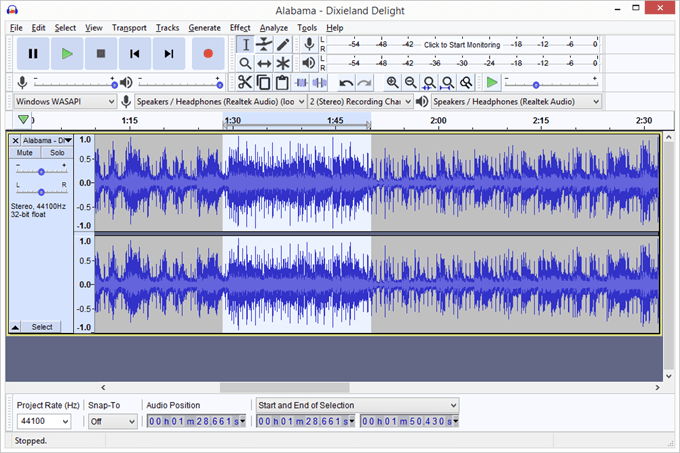
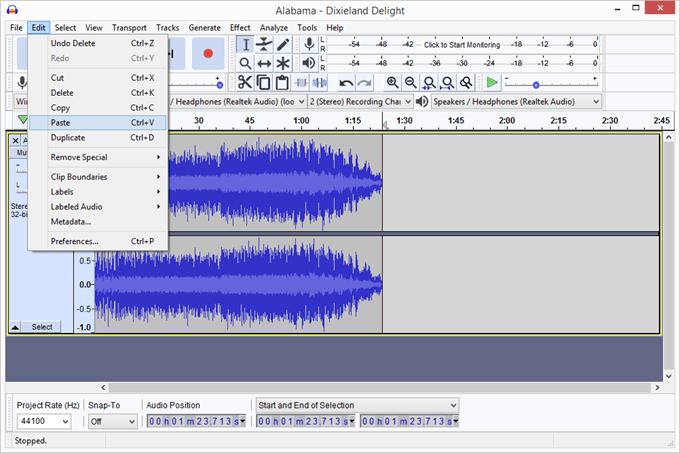
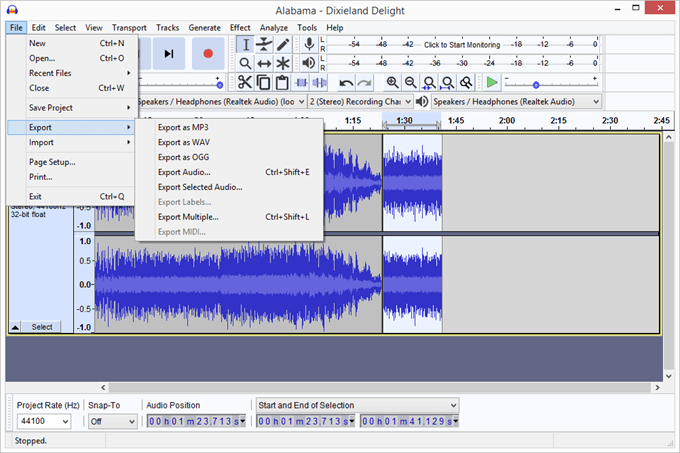
Consejo: asegúrese de consultar nuestra pieza en Cómo cortar, editar y remezclar música y canciones en línea para obtener más sugerencias de edición de audio.
Use el símbolo del sistema de Windows para combinar archivos
Esta no debería ser tu primera opción a menos que te guste jugar con el símbolo del sistema, pero aún así es posible que puedas hacerlo sin descargar ningún programa o abrir un sitio web de Songjoiner.
Una desventaja de este método para fusionar archivos es que debe escribir el nombre de cada canción en el Símbolo del sistema, o al menos cambiar el nombre de sus canciones para que sea más fácil escribirlas.
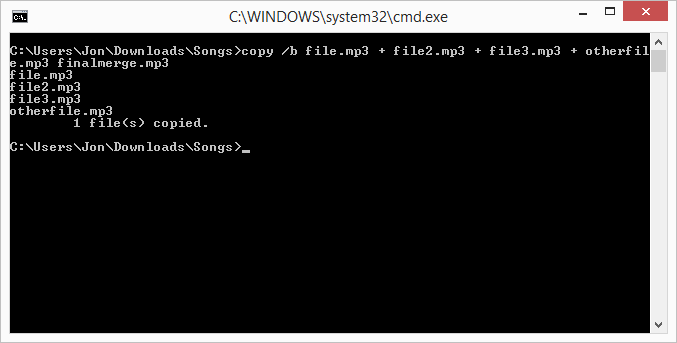
cd C:\Users\Matt\Downloads
Ingrese este comando, donde cada nombre de archivo corresponde a los archivos con los que está tratando:
copy /b file.mp3 + file2.mp3 + file3.mp3 + otherfile.mp3 finalmerge.mp3
Observe que estamos fusionando cuatro canciones en nuestro ejemplo. La última parte, llamada finalmerge.mp3, es el nombre que hemos elegido como el nuevo archivo. Todas las demás instancias son los nombres de los archivos que estamos fusionando.
Consejos para combinar archivos de audio
Si necesita usar el audio de un video , puedes extraer el sonido de ella con bastante facilidad. Solo asegúrate de no estar violando ningún derecho de autor al hacerlo.
La mayoría de las canciones tienen un poco de silencio al final. Si desea que sus canciones fusionadas se reproduzcan sin problemas, elimine esos espacios en Audacity o en los otros editores de audio mencionados anteriormente. Simplemente reproduce la canción tantas veces como sea necesario para que estés seguro de que antes de exportar el audio, no hay espacios silenciosos no deseados.
En esa nota, si quieres áreas de silencio entre tus canciones, pero aún no existen, Audacity es una excelente manera de hacerlas. Use el elemento de menú Generar>Silencioen cualquier lugar dentro de la grabación para agregar espacios vacíos de cualquier longitud que elija.